يقوم معظم مستخدمي Windows بإغلاق جهاز الكمبيوتر إما من خلال قائمة البدء أو قائمة Alt-F4 أو عن طريق الضغط على زر الطاقة الموجود على الجهاز.
يوفر لك أمر إيقاف التشغيل خيارات لتغيير حالة طاقة جهاز كمبيوتر يعمل بنظام Windows. يمكّنك من إيقاف تشغيل الكمبيوتر وإعادة تشغيله وإسباته وتسجيل الخروج من المستخدم وتخصيص تجربة الإغلاق. يدعم الأمر عمليات الإغلاق المحلية والبعيدة علاوة على ذلك ، ويمكنك استخدامه لإيقاف التشغيل أو إعادة التشغيل قيد التشغيل.
كيفية استخدام أمر إيقاف تشغيل Windows هو الجزء الأول من سلسلة تبحث في برامج سطر أوامر Windows المهمة.
أمر إيقاف تشغيل Windows

يمكنك تشغيل إيقاف التشغيل من موجه الأوامر أو واجهة PowerShell. لكن ما يمكنك فعله هو إنشاء اختصارات حتى لا تضطر إلى كتابة الأوامر في كل مرة تريد استخدامها ، ولكن يمكنك ببساطة النقر فوق الاختصار بدلاً من ذلك لتشغيلها. وأوضح هذا لاحقا في الدليل.
أول شيء عليك القيام به هو فتح نافذة موجه الأوامر:
اضغط على مفتاح Windows ، اكتب cmd.exe ، واضغط على مفتاح الإدخال على لوحة المفاتيح.
يتم توفير الأوامر الرئيسية التالية
- / a shutdown - هذا الأمر يوقف عملية إيقاف التشغيل أو إعادة التشغيل. يمكن أن يكون مفيدًا إذا قرر Windows Update أن الوقت قد حان لإعادة تشغيل الكمبيوتر ، أو إذا كانت الإجراءات أو البرامج الأخرى قد بدأت العملية.
- / s shutdown - أمر إيقاف التشغيل. يؤدي هذا إلى إيقاف تشغيل الكمبيوتر عند تشغيله.
- إيقاف التشغيل / r - إيقاف تشغيل الكمبيوتر وإعادة تشغيله بعد ذلك.
- إيقاف التشغيل / g - مثل إيقاف التشغيل / r ، ولكن سيتم إعادة تشغيل أي برنامج مسجل عند تحميل النظام.
- إيقاف التشغيل / ساعة - إسبات الكمبيوتر المحلي.
- اغلاق / ل - تسجيل الخروج من المستخدم الحالي.
- إيقاف التشغيل / p - لإيقاف تشغيل الكمبيوتر دون تحذيرات سابقة. يساوي تشغيل الاغلاق / s / f / t 0
يتم دعم الأوامر الإضافية التالية
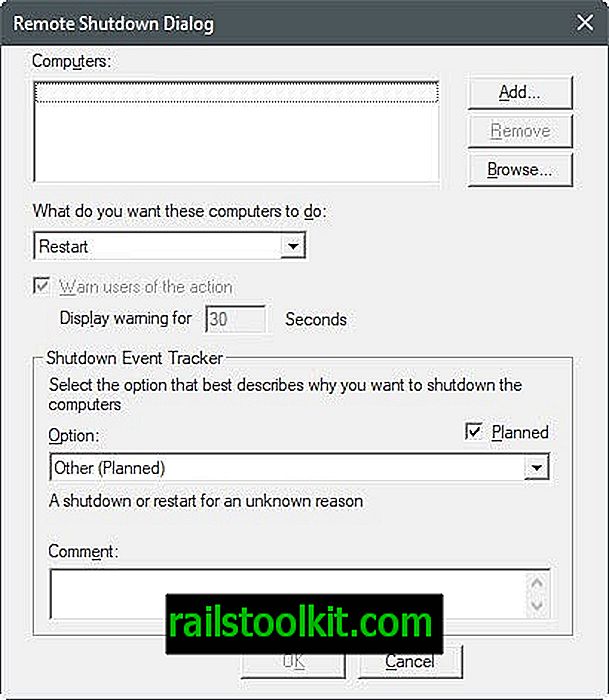
- / e - هذا يمكّن الوثائق من أجل إيقاف تشغيل الكمبيوتر.
- / i - إظهار واجهة مستخدم الرسومات. يجب أن يكون الخيار الأول للأمر ، ويتم تجاهل جميع رموز التبديل الأخرى (حيث يتم تحميل واجهة المستخدم الرسومية).
- / hybrid - لإيقاف تشغيل الكمبيوتر وتمكين بدء التشغيل السريع. يجب أن تستخدم مع / ثانية
- / t 0 - تعيين فترة المهلة قبل إيقاف التشغيل. الافتراضي هو 30 ثانية ، ويمكنك تسريع الأمور عن طريق إعداد / ر 0.
- / f - فرض تشغيل البرامج لإنهاء دون تحذير المستخدم. أيضا / القوة.
- / m \\ computer - حدد كمبيوتر بعيد تريد تشغيل الأمر عليه.
- / c "الملاحظة" - لإضافة تعليق يشرح سبب إيقاف تشغيل الكمبيوتر أو إعادة تشغيله. يدعم بحد أقصى 512 حرفًا ، ويتم عرضه في موجه إيقاف التشغيل.
- / d - إضافة سبب لإعادة التشغيل باستخدام نظام الرموز. بشكل أساسي ، يشير / dp: 1: 2 إلى إيقاف تشغيل مخطط له بسبب تثبيت أحد الأجهزة ، بينما / du: 1: 2 قام المستخدم بتعريف إيقاف التشغيل بسبب تثبيت الأجهزة. يمكنك ترك p و u لتعيين سبب غير مخطط للإغلاق. يتم عرض الجدول مع الأسباب الرئيسية والثانوية عند تشغيل إيقاف التشغيل /؟.
- / o - يقوم هذا الأمر بإعادة تشغيل جهاز الكمبيوتر وتحميل "قائمة التمهيد المتقدمة" في البداية التالية. يحتاج إلى تشغيل مع / ص
أمثلة على قيادة الاغلاق
توضح الأمثلة التالية بعض رموز تبديل أوامر إيقاف تشغيل الأوامر.
تشغيل اغلاق سريع. هذا يفرض على التطبيقات إغلاق ، وتعيين
- الاغلاق / s / f / t: 0
أعد تشغيل الكمبيوتر ، وأضف سببًا لإعادة التشغيل. سيتم إعادة تشغيل الكمبيوتر في 30 ثانية ، حيث لم يتم تحديد الأمر t
- اغلاق / ص / دو: 2: 1
يقوم هذا الأمر بإيقاف تشغيل الكمبيوتر البعيد ComputerXYZ بعد 300 ثانية بقوة ، ويضيف سببًا للإغلاق ، ويعرض التعليق في موجه إيقاف التشغيل.
- إيقاف التشغيل / m \\ ComputerXYZ / s / f / dp: 1: 2 / c "سيتم إعادة تشغيل الكمبيوتر للصيانة وحفظ عملك" / t 300
إنشاء اختصارات الاغلاق
بينما يمكنك تشغيل إيقاف التشغيل من موجه الأوامر كلما دعت الحاجة ، يمكنك أيضًا إنشاء اختصارات أو ملفات دفعية بحيث يمكنك تشغيلها بنقر مزدوج مباشرة دون الحاجة إلى فتح موجه الأوامر أو تذكر الأوامر.
الخيار 1: الملفات الدفعية
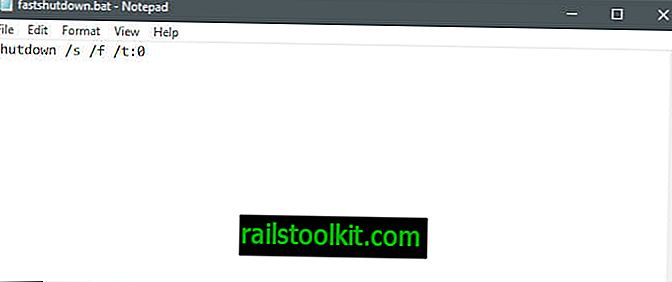
الخيار الأول الذي لديك هو إنشاء ملف دفعي.
- انقر بزر الماوس الأيمن على سطح المكتب أو أي موقع آخر في Explorer ، وحدد جديد> نص مستند.
- اكتب أو ألصق أمر إيقاف التشغيل أو الأوامر التي تريد تنفيذها باستخدامها ، على سبيل المثال ، إيقاف / s / f / t: 0
- احفظ المستند.
- تسميته إلى fastshutdown.bat (اختر اسمًا مختلفًا حسب الغرض). تأكد من أن الملحق هو .bat ، وليس .bat.txt.
انقر نقرًا مزدوجًا على الملف لاختباره. تأكد من حفظ كل عملك قبل القيام بذلك لتجنب أي مشاكل في هذا الصدد.
يمكنك إضافة أوامر إيقاف تشغيل متعددة ، على سبيل المثال للعديد من الأجهزة البعيدة. تأكد من أن كل أمر جديد يبدأ على سطر جديد.
الخيار 1: اختصارات
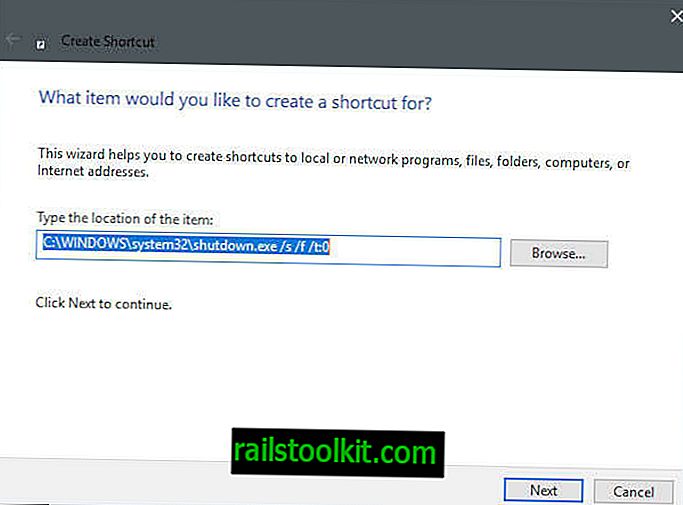
تعمل الاختصارات إلى حد كبير مثل الملفات الدفعية ، ولكنها محدودة بأمر واحد.
- انقر بزر الماوس الأيمن على سطح المكتب أو أي موقع آخر في Explorer ، وحدد جديد> اختصار.
- اكتب أو الصق الأمر في الحقل في صفحة "ما العنصر الذي تريد إنشاء اختصار له". انقر فوق التالي.
- اسم الاختصار بعد ذلك ، وانقر فوق "إنهاء".
برامج الاغلاق ويندوز
يجوز لك تشغيل برامج مصممة خصيصًا لإغلاق أجهزة الكمبيوتر التي تعمل بنظام Windows. معظمهم قديمون ، لكنهم يعملون جيدًا. يرجى ملاحظة أن بعض حلول مكافحة الفيروسات قد تضع علامة عليها بسبب ما تفعله.
- Superfast Shutdown - برنامج طويل الأمد ، يقوم بإيقاف تشغيل جهاز كمبيوتر Windows في وقت قياسي.
- Shutdown Scheduler - يتيح لك جدولة إيقاف تشغيل جهاز كمبيوتر يعمل بنظام Windows
- الإيقاف المطلق - مصمم لجعل إيقاف تشغيل Windows XP أسرع. قد تعمل على إصدارات أخرى من ويندوز كذلك.
- WinOFF - برنامج مصمم لجدولة إيقاف تشغيل أجهزة الكمبيوتر التي تعمل بنظام Windows.
موارد إضافية
- تحليل أداء التمهيد وإيقاف تشغيل Windows
- مايكروسوفت تكنيت الاغلاق














